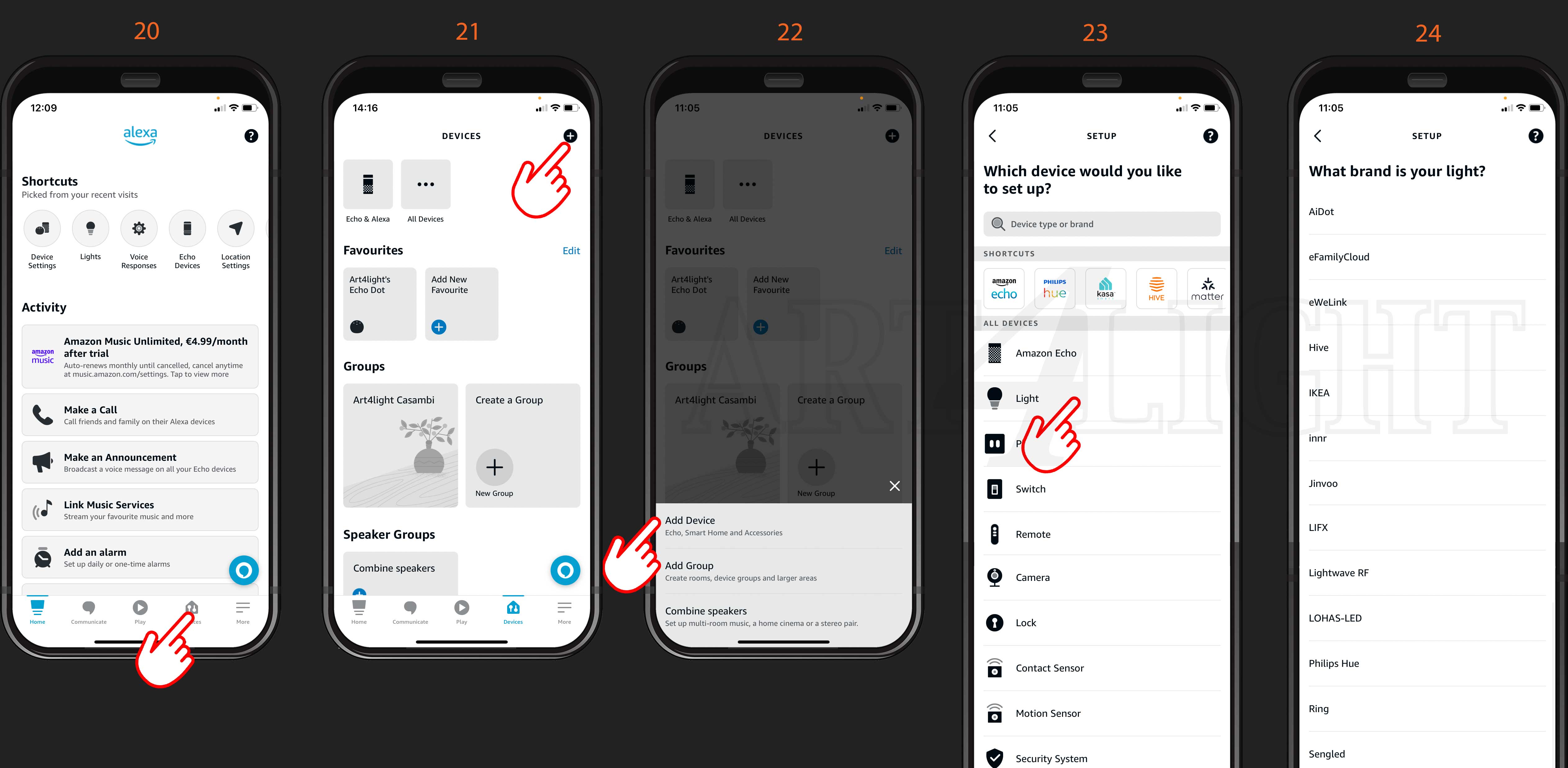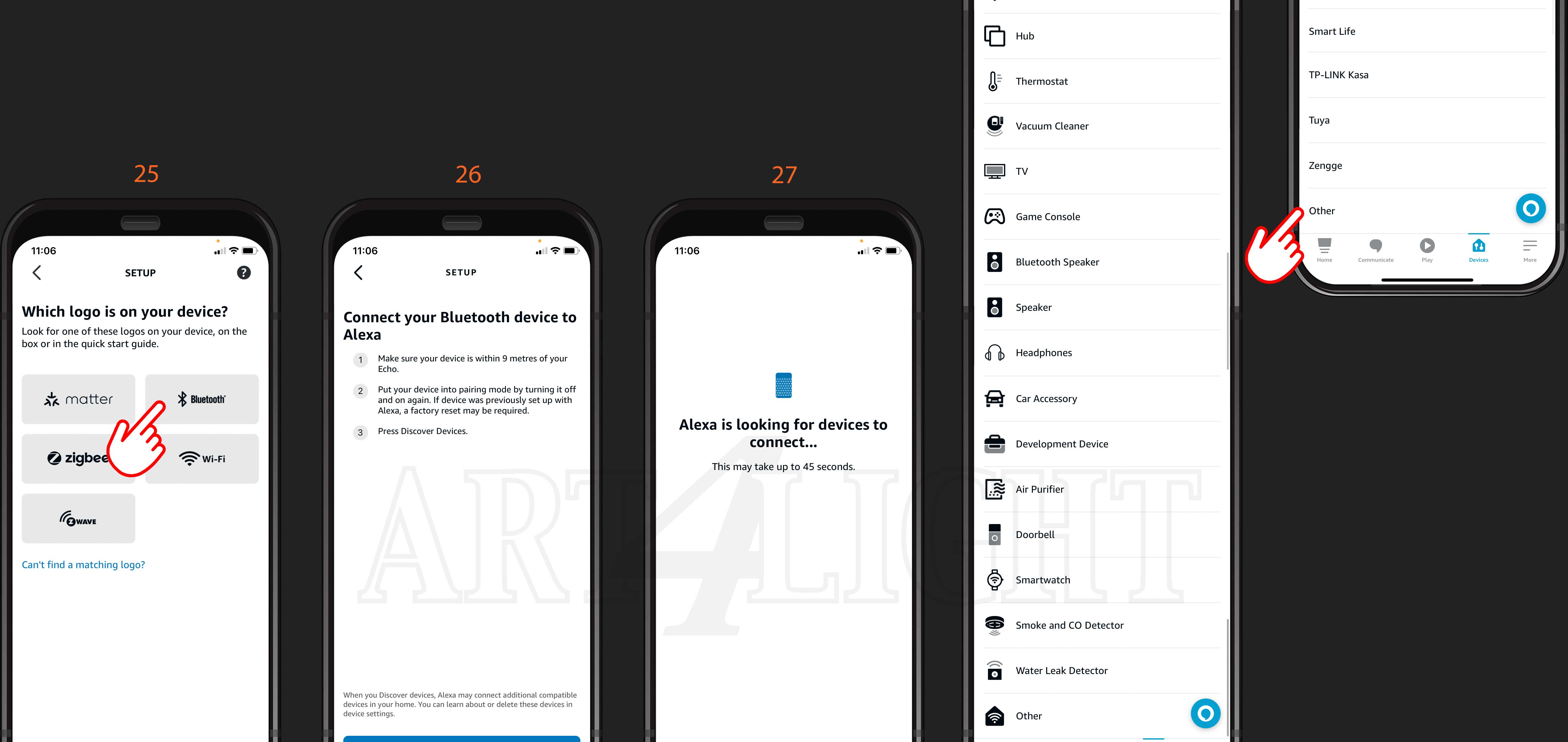Apri il campo di configurazione;
1) Scarica l'app gratuita "Xmoment" e aprila.
2) Fare clic sul simbolo del "menu".
3) Fare clic su "Cerca dispositivi".
4) Per impostazione predefinita è disponibile una "demo di Xmoment 4", se non vedi il tuo Xmoment, fai scorrere lo schermo verso il basso e verrà avviata una nuova ricerca.
5) Fai clic sul tuo Xmoment, in questo esempio un "Xmoment 8".
6) Viene letto 'Xmoment 8' e si procede a 1 delle scelte;
inserisci i comandi vocali / configura il wifi / ripristina le impostazioni di fabbrica.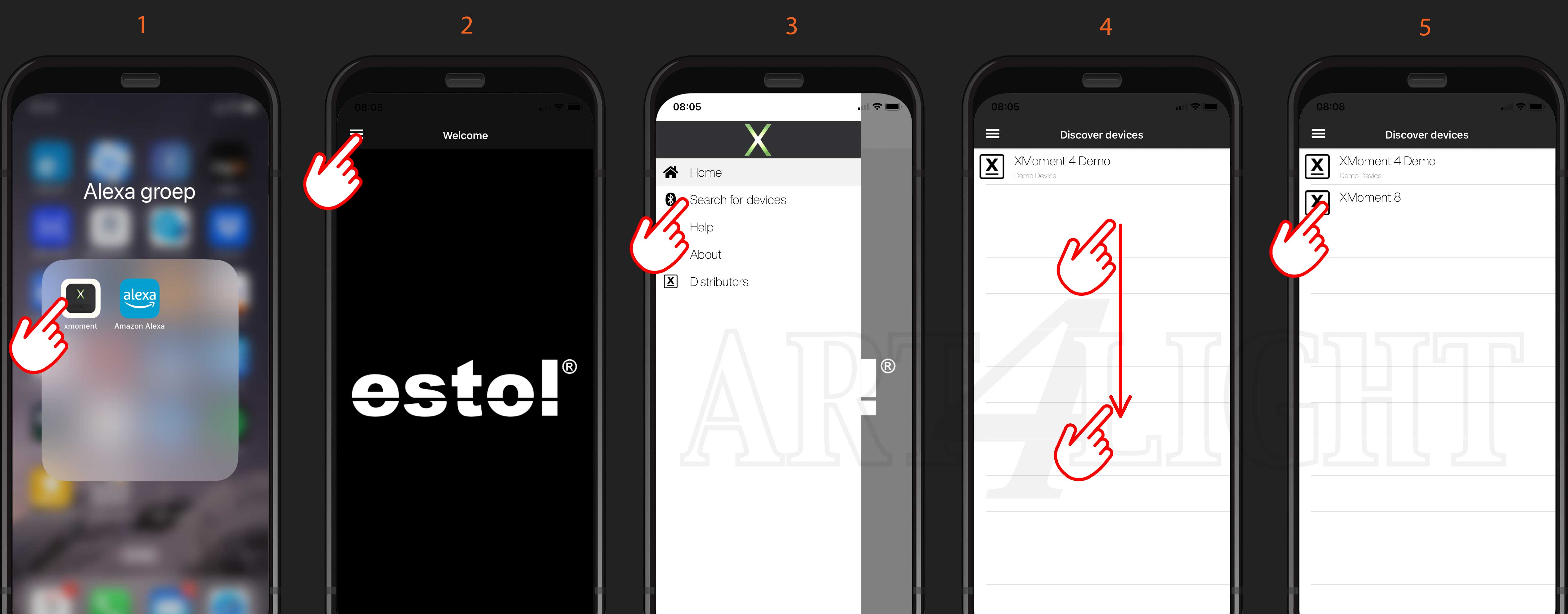

Connetti Xmoment alla tua rete Wi-Fi
10) Xmoment lampeggia in rosso se il Wi-Fi non è stato stabilito.
11) Fare clic sul simbolo "Wi-Fi".
12) Fare clic su "Cerca Wi-Fi".
13) Fai clic sulla tua rete (non scegliere una rete ospite!).
14) Fai clic sulla riga e inserisci la tua password WiFi (vedi il retro del tuo modem).
15) Fai clic su "Salva".
16) I dati vengono memorizzati nel tuo Xmoment.
17) Fare clic nel campo bianco.
17) Tornerai al campo principale.
19) Xmoment ora è verde (assicurati che sia all'interno della portata del WiFi)


Inserisci i comandi vocali di Xmoment
20) Clicca sulla nuvola in basso a sinistra.
21) Fare clic nella prima riga e immettere il comando vocale.
22) Fare clic nella seconda riga e immettere il comando vocale.
23) Fare clic nella terza riga e immettere il comando vocale. (eccetera.)
24) Clicca su 'salva'.
25) I dati vengono memorizzati nel tuo Xmoment.
26) Fai clic su "Chiudi". 

Ripristina Xmoment alle impostazioni di fabbrica
30) Clicca sul menu in basso a destra.
31) Fai clic su "Ripristino impostazioni di fabbrica".
32) Fare clic su 'Ok'.
33) Clicca su 'Va bene'
34) Sei nella schermata principale.
(Nota che Xmoment non riconosce più i comandi vocali e la rete WiFi, ma è ancora collegato alla tua rete Casambi. Devi disconnettere Xmoment separatamente da Casambi). 
connetti Xmoment alla tua rete Casambi;
1) Vai a "Dispositivi nelle vicinanze" nell'app Casambi.
2) Clicca sul momento X.
3) Aggiungi Xmoment alla tua rete, in questo esempio 'Art4Light Casambi'.
4) Guarda il 'portale'.
5) Clicca sul momento X.
6) Fare clic su "Sprachbefehl 1".
7) Selezionare la scena desiderata, in questo esempio "Cucina".
8) Ora vedrai la scena selezionata sulla riga 1.
9) Fare clic su "Sprachbefehl 2".
10) Seleziona una scena, ecc. ecc. 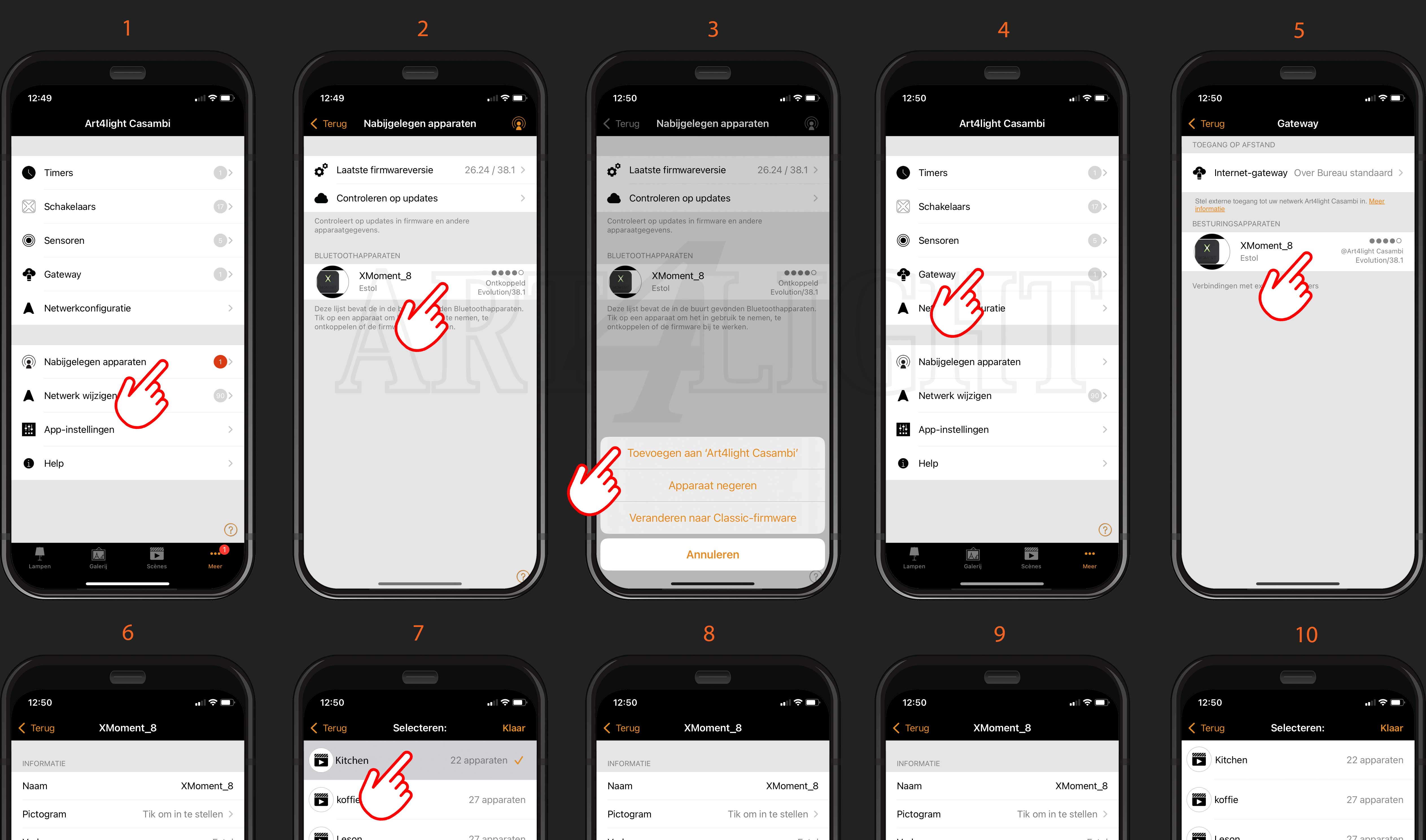

Crea dispositivi Bluetooth in Alexa;
1) Scarica l'applicazione Alexa.
2) Fare clic su "Dispositivi".
3) Clicca su 'crea una stanza'.
4) Fai clic su "Avanti".
5) Fare clic su "Nome personalizzato".
6) Inserisci il nome, in questo caso 'Art4Light Casambi.
7) Inserisci "aggiungi dispositivi", fai clic su "Avanti".
8) Scegli il tuo 'Echo dot' .
9) Fai clic su "Fine".
10) Qui puoi vedere che il gruppo è stato creato. 

Aggiungi comandi vocali ("Dispositivi") da Xmoment.
20) Fare clic su "dispositivi".
21) Clic +
22) fare clic su 'aggiungi dispositivo'.
23) Clicca su 'luce'. (che tipo di dispositivo)
24) Clicca su 'altro'. (che fuoco)
25) Fare clic su "Bluetooth".
26) Fare clic su "Scopri dispositivi".
27) Amazone cercherà ora (richiede 45 sec.)
28) Fai clic su "Avanti". (In questo esempio, Alexa ha trovato 3 dispositivi (comandi vocali)).
29) Scegli un dispositivo (comando vocale) e fai clic su "imposta dispositivo".
30) Scegli il gruppo desiderato. (dov'è la tua luce).
31) Clicca su 'continua'.
32) Fai clic su "continua" per aggiungere altri dispositivi trovati ai gruppi).
Ripeti l'operazione per altri dispositivi e nota che nel frattempo puoi anche creare altri gruppi, ad esempio "Giardino".